3.iPhone相册
一张好看的照片,要拍得好!也要修得好!说到修图,或许你的手机有4、5、6个修图软件,也有一些朋友卸载又重装,来来回回好几次也没找用得顺手的软件!
其实,iPhone的自带编辑器就是你手机最好的修图工具。iPhone自带编辑器的编辑逻辑比较简单,应付日常基础的修图绝对ok,效果不差于lr、Snapseed。
点击“编辑”,首先进入的就是调整工具页面。iPhone的调整工具大致上和Snapseed相似,但结合硬件以及算法最后呈现的效果却不一样。
① 自动调整
点击“小魔棒”自动工具,相机会自动调整照片的参数,滑动标尺可以调整幅度。
修图第一步可以通过自动调整对照片影调、色调进行初步的调整。

照片后期,首先要处理好光效问题,包括曝光情况、明暗对比等。在众多手机自带编辑中,iPhone的光效工具是最齐全,最精细的。
② 曝光
曝光会影响画面全局亮度的高低变化,它是确定照片风格的第一步。
想要暗调就降低曝光,像一些暗调风格等;想要明亮效果就提高曝光,如一些小清新人像。

降低曝光

增加曝光
③ 鲜明度
鲜明度也是我们平时所说的色彩明度。调整iPhone的鲜明度,还会带点锐化效果。
调高数值,不仅色彩亮眼,还有一定程度的锐化作用。降低鲜明度,会出现轻微柔化效果,色彩明度明显降低,变得深沉。

降低鲜明度

高鲜明度
④ 高光和阴影
一张照片通常分成了4个光效区域,分别是高光,中间偏亮部,中间偏暗部,和阴影。
高光:画面较亮的部分,减少高光可以避免画面过曝,还原较亮区域细节;
阴影:画面较暗的部分,提高阴影可以还原暗部细节,反之则增加暗部黑色;

⑤ 亮度
相较于“曝光”,亮度主要调整中间调。提高亮度的效果近似于提高曝光+降低对比度;降低则近似于降低曝光+提高对比度。

▲ 降低亮度

▲ 提高亮度
⑥ 黑点
「黑点」其实有点类似阴影工具,也是iPhone独特功能之一。特别之处在于降低数值,画面中的黑色区域添加进灰色,能很好地制造出胶片感。

⑦ 对比度
对比度可以控制画面的层次变化。右滑时照片对比度加大,从黑到白的渐变层次变多,从而色彩表现越丰富;

⑧ 饱和度和自然饱和度
色彩饱和度很重要,决定了颜色的鲜艳程度,但很多人很容易调出高饱和高亮度的画面。
如果你也是饱和度手残星人,「自然饱和度」绝对是为你而设的。iPhone也是为数不多,自带编辑有自然饱和度的手机。自然饱和度色彩饱和效果轻些,相对比较好控制,不容易产生溢色。

⑨ 色温和色调
色温和色调大家也十分熟悉,基本上是个修图软件都有,是给画面色调的必要工具。
色温:黄蓝两级倾向。降低色温,画面偏蓝;提高色温,画面偏黄;

色调:红绿两级倾向。降低色调,画面偏绿;提高色调,画面偏红;

调色完成之后,我们需要调整照片的清晰度,增加质感。
⑩ 锐度和清晰度
在很多修图软件中,经常只有清晰度的出现,而忘记了锐度。因为清晰度和锐度都是增加画面细节的作用。
iPhone保留锐度工具,也比lr、ps的操作简单得多,主要是强化细节,增加颗粒感。清晰度则是增加物体的线条感,有一点去雾的功效。
运用在人像上,想要突出脸部细节,建议用清晰度。其实,人类不能过分强调细节,如果用锐度增加脸部细节,会出现很脏,相反清晰度就柔和很多。

⑪ 噪点消除
在夜景或暗光下拍照,容易产生噪点,那么用这个噪点消除的功能可以快速去噪点。但使用幅度不能过大,要不然照片会变得模糊起来。消除部分噪点之后,可以适当增加一些清晰度。

⑫ 晕影
iPhone的晕影工具其实是暗角工具。增加数值,给画面四角添加暗角;降低数值,则是加白角,越往极端走添加效果越明显,范围也越大。

⑬原生滤镜
iPhone编辑器当中有9个原生滤镜,都是经典款,基本能满足日常需求。
【鲜明】效果正如其名,会让照片整体更光亮,颜色更鲜艳;
【鲜暖色】在提高饱和度和对比度的前提下,色温更暖,颜色偏黄;
【鲜冷色】相比起来则色温更冷,整体色调片蓝。
【反差色】、【反差暖色】、【反差冷色】这三种滤镜则将重点放在了提高反差色彩,增强明暗之间的反差,使整体色调保持中立、偏暖或偏冷。
【单色】、【银色调】、【黑白】均为黑白风格,其中【银色调】色温更暖,更加有年代感,【黑白】相比于【单色】更加浓郁,对比度更高。

⑭裁剪工具
这个工具可以分为透视、翻转、比例三个功能区。
翻转与旋转工具通常可以用于一些创意的视角玩法,比如下面这个平平无奇的路人,当我们旋转另一个角度,画面立刻有了另一种趣味。

透视:左右滑动可以调整照片的水平线,注意这不是旋转照片。举个例子:左右滑动把斜的照片调“正”,此时所看到的窗户变成平行对称的。

那有了iPhone自带编辑器是不是其它后期app就没有作用了呢?
iPhone编辑器强大之处是可以与第三方app完美融合,点击右上方三个小点,可以切换至其它后期app编辑,编辑完成之后可继续回到iPhone编辑器操作界面。

不仅可以顺畅的来回切换,如果不想要目前的调整效果,可以重新进入编辑页面,选择“复原”,就能还原出原图。这就是iPhone自带编辑器最厉害的地方。


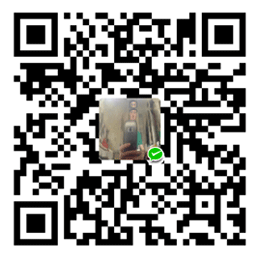 微信打赏
微信打赏
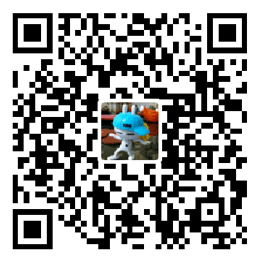 支付宝打赏
支付宝打赏

